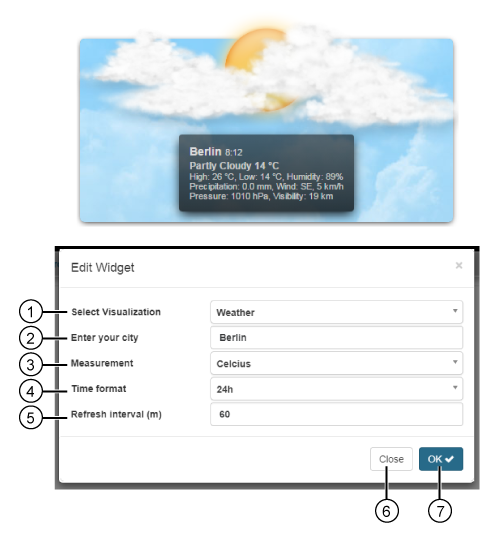| Pos. | Texto breve | Descripción |
|---|
| 1 | Lista de selección «Seleccionar visualización» | - Elección del «Widget» (de la visualización).
- «Tiempo» (atmosférico) elegido.
|
| 2 | Campo de entrada «¡Por favor, introduzca su ciudad!» | - Introducción de su ciudad o metrópoli.
|
| 3 | Lista de selección «Magnitud de medición» (unidad de medida) | Dos opciones de unidades de medida: |
| 4 | Lista de selección «Formato de hora» | Dos opciones de formato de hora: |
| 5 | Campo de entrada «Tiempo de actualización (mín.)» | - Introducción del tiempo de actualización del widget en minutos
|
| 6 | Botón «Cerrar» | - Se cierra el asistente «Editar widget»sin guardar los datos introducidos.
|
| 7 | Botón «Aceptar» | - Se guarda su configuración.
- El «widget» aparece en el «panel».
|